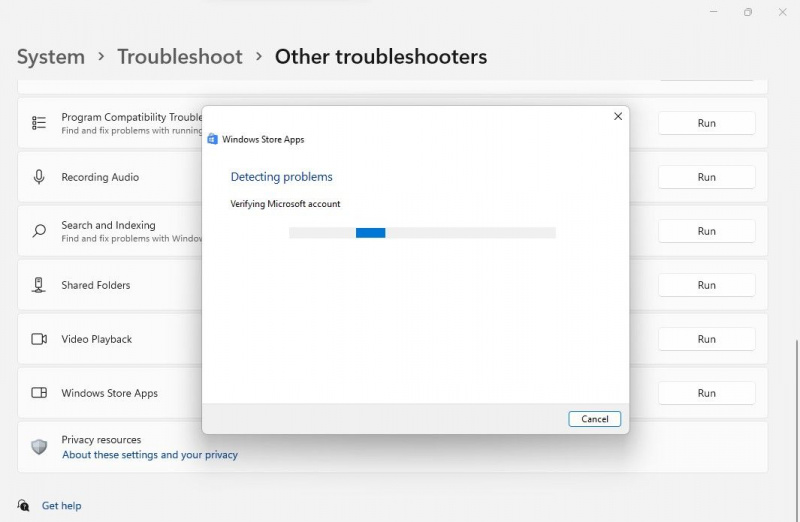Ксбок Инсидер Хуб је апликација доступна за Виндовс која вам омогућава да учествујете у Ксбок Инсидер програму и дајете повратне информације о најновијим ажурирањима за Ксбок. Даје вам прилику да прегледате нове Ксбок игре и апликације пре било кога другог.
Међутим, понекад можете открити да Ксбок Инсидер Хуб не ради на вашем рачунару. До овог проблема може доћи због корумпиране кеш меморије Мицрософт Сторе-а и антивирусних програма треће стране. Овде вам показујемо све радне начине да поправите Ксбок Инсидер Хуб у оперативном систему Виндовс 11.
МАКЕУСЕОФ ВИДЕО ДАНА
1. Покрените алатку за решавање проблема са апликацијама у Виндовс продавници
Виндовс долази са многим уграђеним алатима за решавање проблема који могу помоћи у решавању проблема везаних за Виндовс. Једна од њих је алатка за решавање проблема са апликацијама у Виндовс продавници, која је опција за решавање свих врста проблема са апликацијама у Виндовс продавници.
Алатка за решавање проблема са апликацијама у Виндовс продавници ће скенирати ваш рачунар и открити све проблеме који спречавају Ксбок Инсидер Хуб да исправно ради. Затим, ако је могуће, аутоматски их елиминише без ваше интервенције.
Ево како да користите алатку за решавање проблема са апликацијама у Виндовс продавници:
- Отворите мени Подешавања , и идите на Систем > Решавање проблема .
- Кликните Други алати за решавање проблема .
- Померите се надоле и кликните на Трцати дугме поред Апликације Виндовс продавнице .
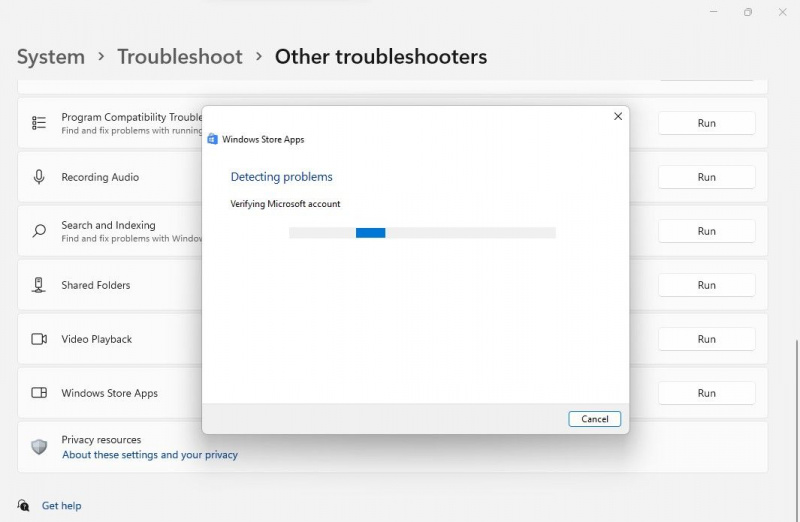
- Прозор за решавање проблема ће се отворити и почети да скенира ваш систем у потрази за проблемима.
Ако алатка за решавање проблема открије било какав проблем, покушаће да га реши независно. Алтернативно, може вас упутити како да то сами решите.
Када примените све исправке, затворите алатку за решавање проблема и поново покрените систем.
2. Синхронизујте време и датум на рачунару
Упркос томе колико чудно звучи, Ксбок Инсидер Хуб можда неће радити ако ваш систем приказује нетачан датум и време. То је зато што се Ксбок Инсидер Хуб преузима са безбедног сервера, који двапут проверава да је време које прати синхронизовано са рачунаром клијента.
Пратите доле наведене кораке да бисте конфигурисали датум и време у оперативном систему Виндовс 11:
Могу ли повезати блуетоотх слушалице на кбок оне
- Отворите Подешавања и изаберите Време и језик са леве табле.
- Изабери Датум време .
- У прозору Датум и време онемогућите прекидач поред Подесите време аутоматски .

- Кликните Промена дугме поред Подесите датум и време ручно .
- Унесите тачан датум и време у дијалог који се појави, а затим кликните Промена.

То је то. Брзо поново покрените рачунар и проверите да ли се и даље суочавате са проблемом. Ако јесте, покушајте са следећим решењем на листи.
3. Проверите да ли постоје доступне исправке за Виндовс
Након што сте завршили корак синхронизације са датумом и временом, можда ћете открити да Ксбок Инсидер Хуб не ради због грешке коју не разумете или не знате како да уклоните. У оваквим ситуацијама морате размотрити преузимање најновијег ажурирања за Виндовс.
Ако су ажурирања за Виндовс паузирана на вашем систему, требало би да му дозволите да преузме најновију исправку, што би могло вратити Ксбок Инсидер Хуб у нормалу.
Да бисте проверили да ли постоје доступне исправке за Виндовс, пратите упутства у наставку:
- Отворите Подешавања и изаберите Виндовс Упдате са леве табле.
- Кликните Провери ажурирања дугме.

Виндовс ће сада тражити и преузети све доступне исправке. Затим ћете можда морати да поново покренете рачунар да бисте инсталирали преузета ажурирања.
најбољи линук дистро за нове кориснике
Када се цео процес заврши, проверите да ли Ксбок Инсидер Хуб ради или не.
4. Обришите кеш меморије Мицрософт Сторе-а
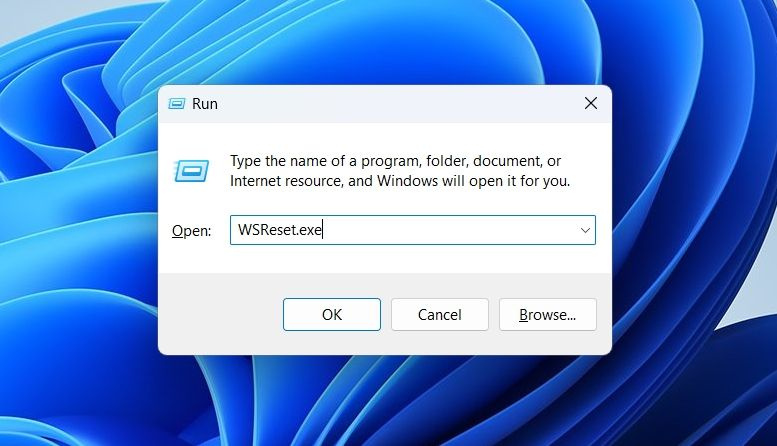
Кеш датотеке су привремене датотеке које чувају све апликације, укључујући Мицрософт Сторе, које помажу да се понуди бржа и глаткија услуга следећи пут када посетите платформу. Али из различитих разлога, ове кеш датотеке се могу временом затрпати и покварити и узроковати различите проблеме, укључујући и један на крају.
Решење, у овом случају, је ресетовање кеш меморије Мицрософт Сторе-а помоћу уграђеног услужног програма под називом ВСРесет.еке. Овај услужни програм затвара Мицрософт Сторе и ресетује поставке апликације и налога.
Да бисте ресетовали кеш Мицрософт Сторе-а, отворите дијалог Покрени , тип ВСРесет.еке, и притисните Ентер. Видећете црни прозор командне линије, који ће нестати у року од неколико секунди, а затим ће се Мицрософт продавница аутоматски отворити, што указује на успешно ресетовање.
5. Онемогућите све антивирусне програме трећих страна
Антивирус је важан за безбедност вашег рачунара. Али неки антивирусни програми независних произвођача понекад могу да ометају функционисање инсталираних апликација и изазову многе проблеме.
Да бисте потврдили да је антивирусни програм треће стране главни разлог вашег проблема, размислите о коришћењу Ксбок Инсидер Хуб-а након што онемогућите антивирусни програм. Можете да кликнете десним тастером миша на икону антивируса у овој системској палети и изаберете да је онемогућите из контекстног менија.
Ако се Ксбок Инсидер Хуб покрене без икаквих проблема након онемогућавања антивирусног програма, сада знате кривца за ваш проблем. Сада можете или деинсталирати антивирусни програм треће стране или запамтити да га увек онемогућите пре коришћења Ксбок Инсидер Хуб-а.
6. Проверите подешавања проксија
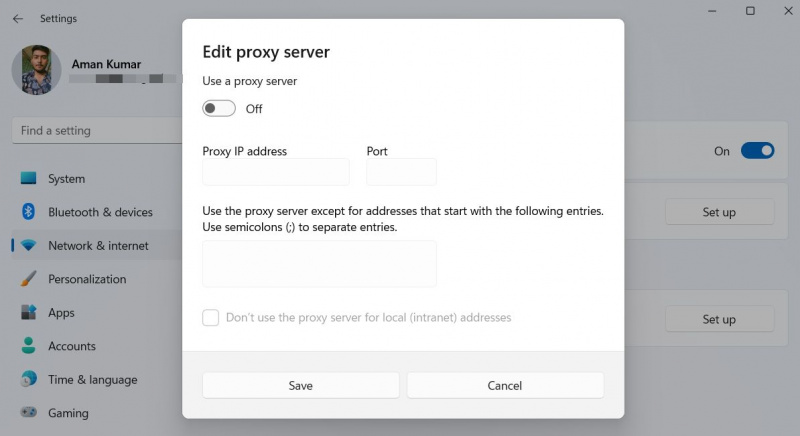
Ксбок Инсидер Хуб неће радити на вашем систему ако користите неправилна мрежна подешавања. Прво, привремено искључите било који ВПН који сте инсталирали . Можете да проверите своју ВПН страницу са документацијом ако не знате како да је онемогућите.
Алтернативно, деинсталирајте ВПН са свог система ако га не користите често. Након тога, онемогућите подешавања проксија. То можете учинити тако што ћете пратити доле наведене кораке.
- Отворите Подешавања и идите до Мрежа и интернет > Заступник .
- Онемогућите Користите прокси сервер искључи.
7. Ресетујте Ксбок Инсидер Хуб
Враћање Ксбок Инсидер Хуб-а на подразумевана подешавања може решити ваш проблем.
најбоља верзија линук -а за лаптоп
Ево како можете да ресетујете Ксбок Инсидер Хуб у оперативном систему Виндовс 11:
- Отворите Подешавања и идите према Аппс > Инсталиране апликације .
- Кликните три тачке поред Ксбок Инсидер Хуб и бирај Напредне опције .
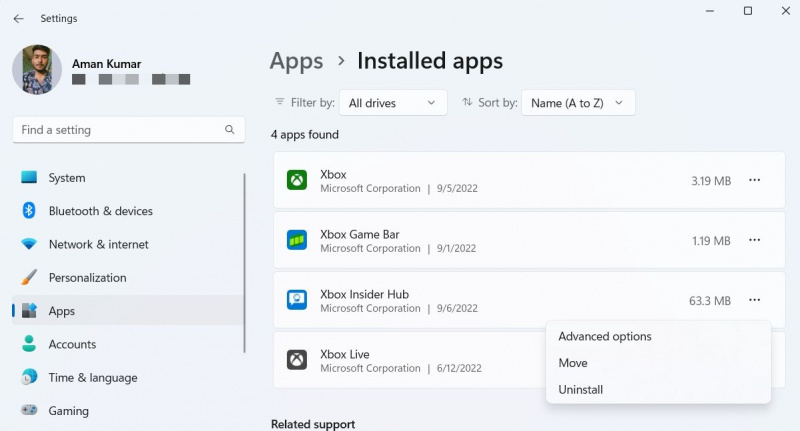
- Изаберите Ресетовање дугме.
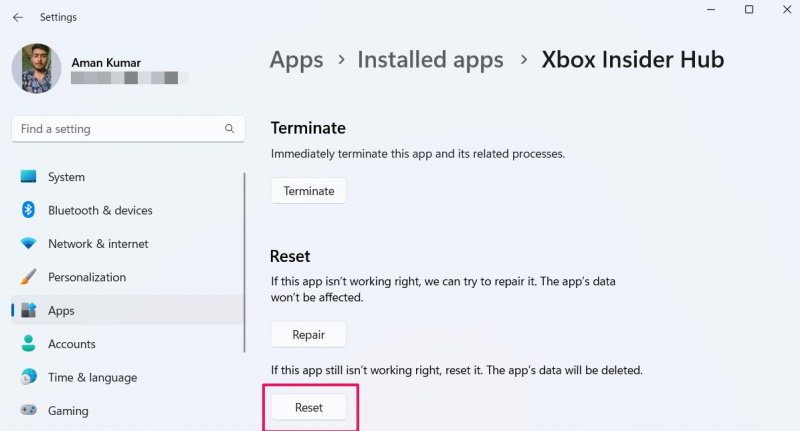
- Виндовсу ће бити потребно неколико секунди да ресетује апликацију и доведе је на подразумевана подешавања.
Поправљање Ксбок Инсидер Хуб-а
Ксбок Инсидер Хуб вам пружа прилику да тестирате предстојеће функције пре било кога другог и дате своје драгоцене повратне информације за побољшање. Али понекад, оштећене датотеке на вашем рачунару ометају његов рад или чак спречавају његов рад. Када се то догоди, можете користити горње исправке да бисте решили проблем.
У најгорем случају, ако ниједно од решења није помогло, покушајте да поправите и инсталирате Виндовс 11.